Reklāma
 Alt + Tab ir kas vairāk nekā tikai Alt + Tab nospiešana, lai pārslēgtos starp logiem. Ir dažādi slēptie īsinājumtaustiņi, kas Alt + Tab pārslēdzēju padara ātrāku un ērtāku lietošanā. Ir arī veidi, kā pielāgot Alt + Tab pārslēdzēju, atgriežoties pie vecā stila, klasiskā Alt + Tab pārslēdzēja vai atspējojot logu priekšskatījumus, kas parādās Alt + Tabbing laikā.
Alt + Tab ir kas vairāk nekā tikai Alt + Tab nospiešana, lai pārslēgtos starp logiem. Ir dažādi slēptie īsinājumtaustiņi, kas Alt + Tab pārslēdzēju padara ātrāku un ērtāku lietošanā. Ir arī veidi, kā pielāgot Alt + Tab pārslēdzēju, atgriežoties pie vecā stila, klasiskā Alt + Tab pārslēdzēja vai atspējojot logu priekšskatījumus, kas parādās Alt + Tabbing laikā.
Jūs pat varat pārsniegt Alt + Tab pārslēdzēju, kas nāk ar Windows, un instalēt trešās puses Alt + Tab pārslēdzēju ar atšķirīgu dizainu, lielāku konfigurējamību un papildu funkcijām.
Tastatūras īsceļi
Ja jums patīk vairums cilvēku, jūs, iespējams, vienkārši nospiedīsit taustiņu kombināciju Alt + Tab un turpināsit nospiest taustiņu Tab, līdz būsit nokļuvis vajadzīgajā logā. Ja šādā veidā izmantojat taustiņu kombināciju Alt + Tab, jūs daudz ko pazaudējat noderīgi īsinājumtaustiņi 25 forši Windows 7 tastatūras triki, kas atstās iespaidu uz jūsu draugiem Lasīt vairāk un citi triki, kas var ietaupīt jūsu laiku.
- Izmantojiet bultu taustiņus: Nospiediet bulttaustiņus, kamēr Alt + Tab pārslēdzējs ir pieejams, lai ērti izvēlētos vēlamo logu. Atlasot logu, tas būs redzams, lai jūs varētu viegli atrast vēlamo logu. Atlaidiet taustiņu Alt vai nospiediet taustiņu Enter, lai pārslēgtos uz izvēlēto logu.
- Alt + Tab reversā: Ja jūs nospiežat taustiņu kombināciju Alt + Tab un nejauši izejat garām logam, kuru vēlaties atlasīt, jums nav atkārtoti jāspiež tabulēšanas taustiņš, lai pārvietotos pa visiem atvērtiem logiem. Izmantojiet taustiņu kombināciju Alt + Shift + Tab, lai logus atlasītu apgrieztā secībā.
- Izmantojiet peli: Alt + Tab pārslēdzēju var izmantot arī ar peli. Lai aktivizētu logu, ar peli vienkārši noklikšķiniet uz viena no sīktēliem. Virzot kursoru virs sīktēla, logs būs redzams.
- Izmantojiet taustiņu kombināciju Alt +, neturot nospiestu taustiņu Alt: Lai izmantotu Alt + Tab, visu laiku neturot nospiestu Alt taustiņu, vienlaikus nospiediet taustiņus Alt + Ctrl + Tab. Pēc tam jūs varat atbrīvot visus taustiņus, un Alt + Tab pārslēdzējs paliks redzams. Izmantojiet bulttaustiņus un taustiņu Enter vai peli, lai izvēlētos vēlamo logu.
- Aizveriet taustiņu Alt + Tab: Jūs varat nospiest taustiņu Escape, lai aizvērtu Alt + Tab pārslēdzēju, nepārslēdzoties uz citu logu. Tas var būt ērtāk nekā medības pa logu, ar kuru sākāt, ja nolemjat, ka nevēlaties pārslēgt logus.
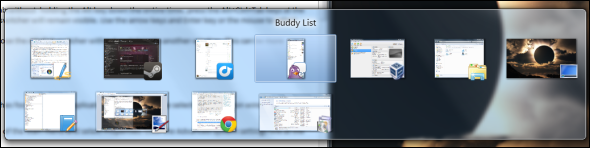
Atspējot logu priekšskatījumus
Ja jums nepatīk, kā Alt + tabulēšana caur logiem pastāvīgi pārslēdz fokusu starp logiem logā fonu, izceļot atlasīto lietojumprogrammas logu un paslēpjot visus citus logus, jūs varat atspējot “Aero Peek Kā iespējot un novērst avioefektus Windows 7 Lasīt vairāk .”
Lai to izdarītu, noklikšķiniet uz pogas Sākt, ar peles labo pogu noklikšķiniet Dators izvēlnes Sākt labajā pusē un atlasiet Īpašības. Noklikšķiniet uz Sistēmas papildu iestatījumi saite loga kreisajā pusē.
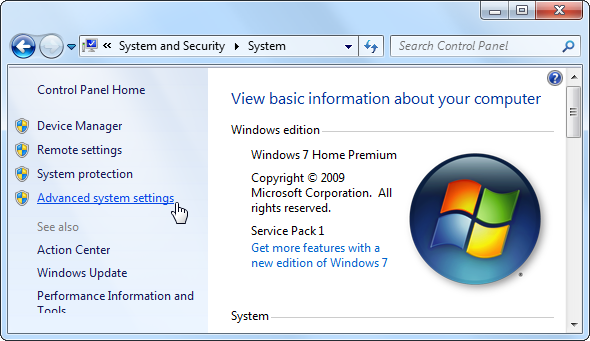
Noklikšķiniet uz Iestatījumi poga zem izpildījums un noņemiet atzīmi no Iespējojiet Aero Peek izvēles rūtiņu. Klikšķis labi un caur atvērtiem logiem jūs varat Alt + Tab, bez Windows pārslēgšanas uz fonu.
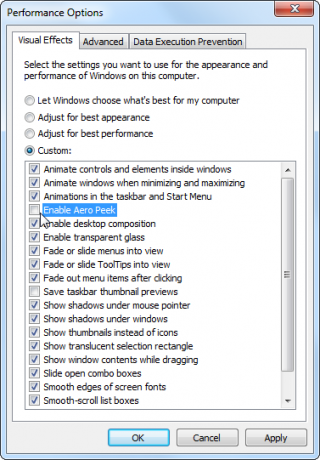
Klasiskais Alt + Tab pārslēdzējs
Ja jums nepatīk Windows 7 jaunais Alt + Tab pārslēdzējs un jūs dodat priekšroku klasiskā stila Alt + Tab pārslēdzējam bez caurspīdīguma vai sīktēliem, jūs joprojām varat to izmantot operētājsistēmā Windows 7.
Lai aktivizētu vecā tipa Alt + Tab pārslēdzēju, turiet nospiestu kreiso Alt taustiņu, nospiediet un atlaidiet labo Alt taustiņu, turot nospiestu kreiso Alt taustiņu, un pēc tam nospiediet taustiņu Tab. Parādīsies klasiskais Alt + Tab pārslēdzējs; tagad varat izmantot taustiņu kombināciju Alt + Tab tāpat kā vecākajās Windows versijās.
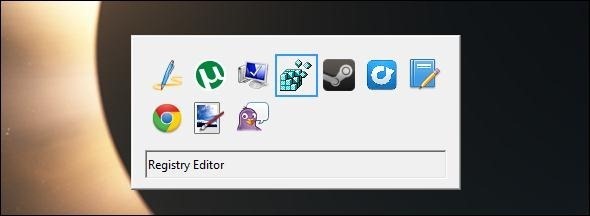
Ja dodat priekšroku šim Alt + Tab pārslēdzējam, nevis jaunākam, varat atspējot jauno Windows 7 uzdevumu pārslēdzēju un tā vietā izmantot klasisko. Lai to izdarītu, atveriet reģistra redaktoru - noklikšķiniet uz Sākt, tips regeditun nospiediet taustiņu Enter, lai to atvērtu.
Dodieties uz šo reģistra atslēgu reģistrs Izmantojot reģistra tīrāku: vai tas tiešām kaut ko mainīt?Visā tīmeklī tiek rādītas reģistra tīrītāju reklāmas. Tur darbojas visa nozare, kas ir pārliecināta nepieredzējušus datoru lietotājus pārliecināt, ka viņu reģistrs ir jālabo un ka desmit vienkāršiem maksājumiem par 29,95 ASV dolāriem viņu ... Lasīt vairāk redaktors:
HKEY_CURRENT_USER \ programmatūra \ Microsoft \ Windows \ CurrentVersion \ Explorer \
Ar peles labo pogu noklikšķiniet labajā rūtī, norādiet uz Jauns un atlasiet DWORD vērtība.
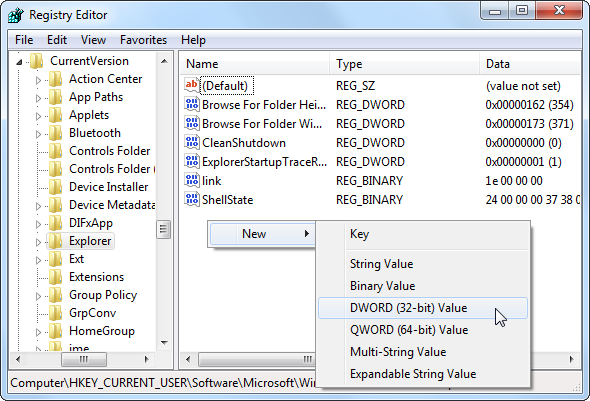
Nosauciet vērtību AltTabSettings pēc tam veiciet dubultklikšķi uz tā un ievadiet vērtību 1.
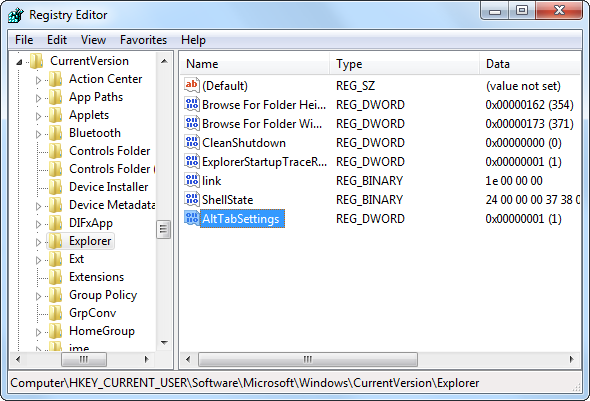
Tagad jūs redzēsit klasisko taustiņu Alt + Tab pārslēdzēju, kad Alt + Tab. Lai atkal izmantotu jauno Alt + Tab pārslēdzēju, ar peles labo pogu noklikšķiniet uz AltTabSettings vērtības savā reģistrā un izdzēsiet to.
Izmantojiet trešās puses Alt + Tab pārslēdzēju
Jums nav jāizmanto Alt + Tab pārslēdzējs, ko Microsoft iekļauj operētājsistēmā Windows. Varat izmantot trešās puses aizvietotāju, piemēram VistaSwitcher, kas mēs esam pārklāts pagātnē Vista Switcher - nomainiet Windows Alt-Tab ar kaut ko vēsāku Lasīt vairāk . Neļaujiet vārdam sevi apmānīt - lai gan VistaSwitcher sākotnēji tika izstrādāts operētājsistēmai Windows Vista, tas arī tas darbojas operētājsistēmā Windows 7 un piedāvā citu interfeisu ar lielāku konfigurējamību nekā noklusējuma Alt + Tab pārslēdzējs.
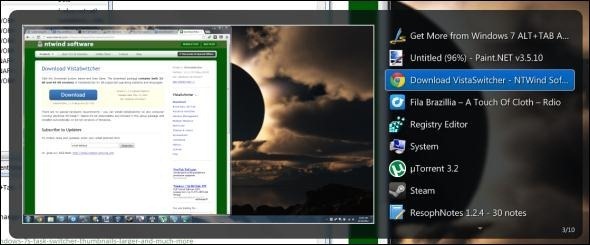
Varat arī izmantot saīsni Windows Key + Tab, lai aktivizētu 3D loga pārslēdzēju “Flip 3D”, taču Flip3D ir vairāk kā spīdīga tehnoloģiju demonstrācija, nevis noderīga funkcija. Faktiski to izmanto tik maz lietotāju, ka Microsoft noņemot to operētājsistēmā Windows 8 Kas trūkst no Windows 8?Windows 8 ir novērotas daudzas funkcijas, kuras gadu gaitā ir bijušas Windows atslēgas, tostarp poga Sākt, izvēlne Sākt un Windows Aero. Mums ir tendence koncentrēties uz jaunajām funkcijām ... Lasīt vairāk .
Lai iegūtu papildinformāciju par Windows 7 apgūšanu, lejupielādējiet mūsu bezmaksas Galīgais ceļvedis operētājsistēmai Windows 7 Windows 7: galīgais ceļvedisJa jūs baidāties veikt jaunināšanu no Vista vai XP, jo uzskatāt, ka tā pilnīgi atšķiras no tā, pie kuras esat pieradis, jums vajadzētu izlasīt šo jauno rokasgrāmatu. Lasīt vairāk .
Vai jūs izmantojat citu trešo personu Alt + Tab aizstāšanu vai korekcijas? Atstājiet komentāru un dalieties tajos!
Kriss Hofmans ir tehnoloģiju emuāru autors un visapkārt esošais tehnoloģiju atkarīgais, kas dzīvo Eugene, Oregonas štatā.


